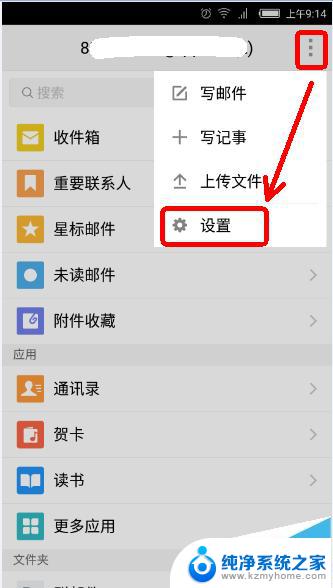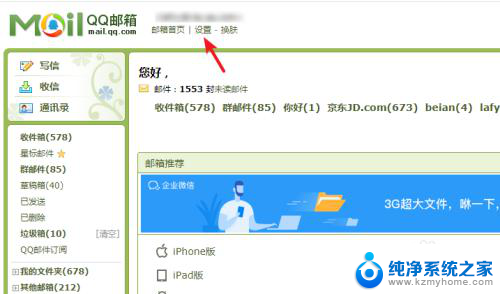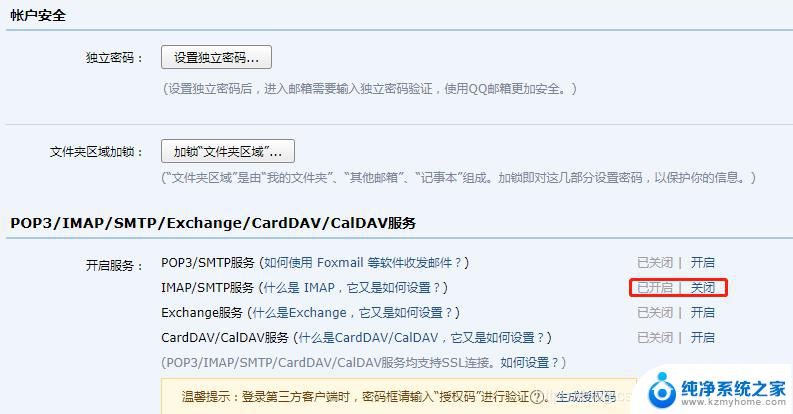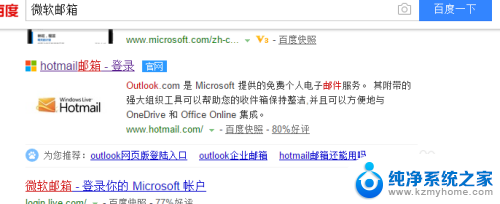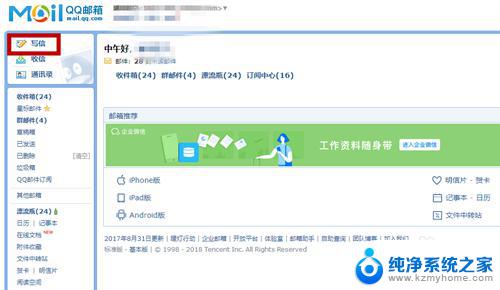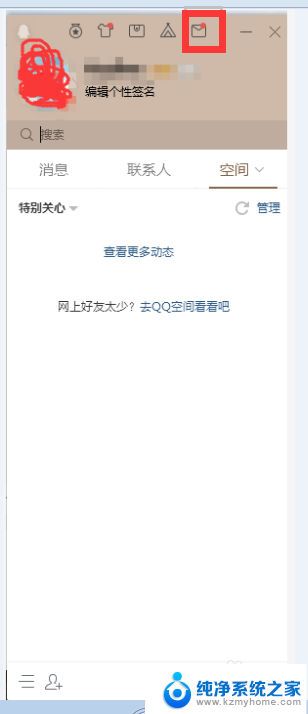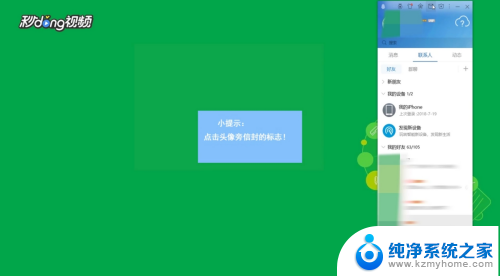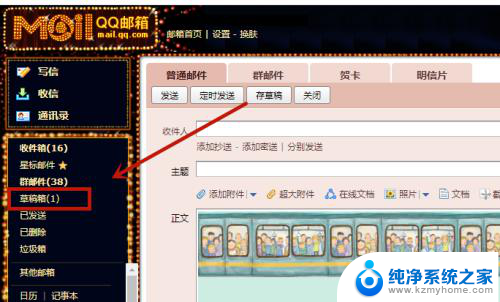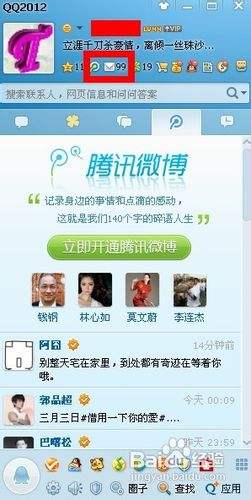qq邮箱怎么启用imap QQ邮箱开启IMAP服务的图文指南
qq邮箱怎么启用imap,如果你是一个使用QQ邮箱的用户,你可能会遇到一个问题:如何启用IMAP服务?不用担心下面的图文指南将帮助你解决这个问题,IMAP(Internet Mail Access Protocol)是一种用于电子邮件的协议,它允许你在不同设备上同步和管理你的邮件。通过启用QQ邮箱的IMAP服务,你可以更方便地在多个设备上访问和管理你的邮件。接下来我们将详细介绍如何启用QQ邮箱的IMAP服务,让你轻松享受邮件管理的便利。
具体步骤:
1.首先登录QQ邮箱,小编是用谷歌浏览器网页登录的。你也可以用其它浏览器。
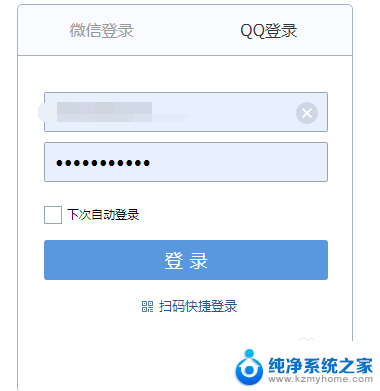
2.登录后在邮箱界面找到“设置”。
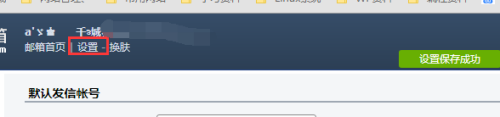
3.在设置界面上方菜单栏找到“账户”。
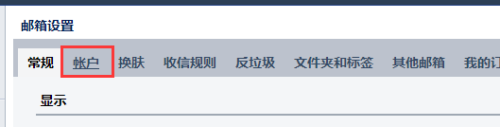
4.然后往下面拉,找到“IMAP/SMTP服务”,如下图。
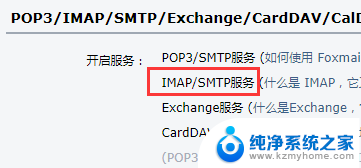
5.找到IMAP/SMTP服务后点击“开启”。
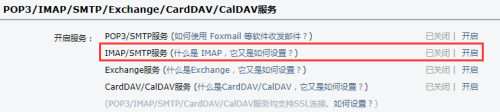
6.然后会弹出一个对话框,在对话框里输入手机令牌的动态密码。如果没有绑定手机令牌的会给你的密保手机发送验证码,然后把验证码输入上去,在点击下方的验证。
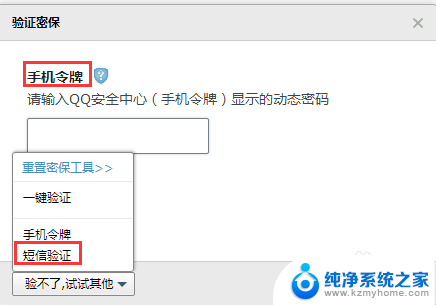
7.验证成功后你就可以看到成功开启IMAP服务的提示并且可以看到IMAP的授权码。
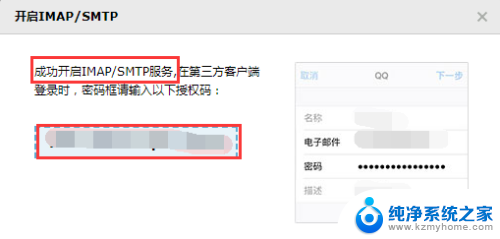
以上就是关于如何启用qq邮箱的imap的全部内容,如果你遇到了这种问题,可以尝试按照以上方法解决,希望这对你有所帮助。